Como converter um arquivo PDF em um documento de texto editável
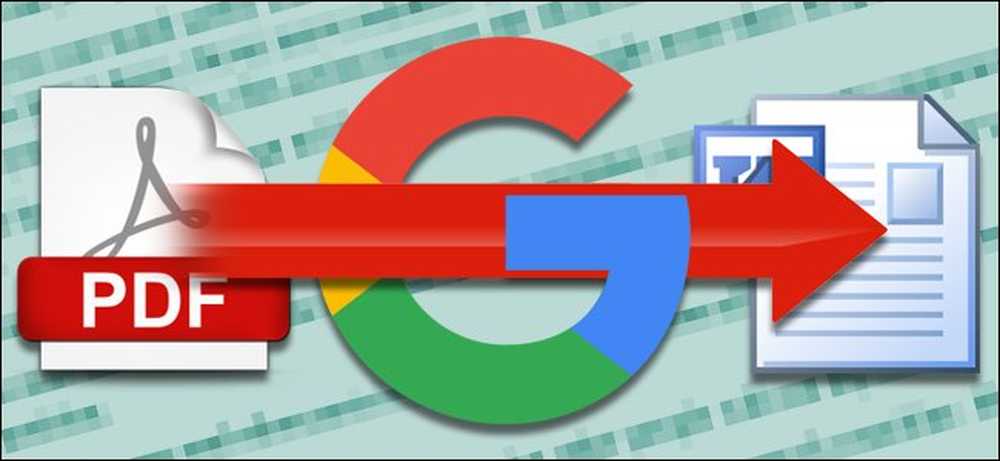
O padrão PDF da Adobe é útil sempre que você precisar distribuir algumas informações e garantir que elas sejam vistas da mesma maneira por todos os destinatários. Mas os arquivos PDF também são incrivelmente difíceis de editar.
A menos que você tenha pago pelo Adobe Acrobat (a versão completa, não apenas o Reader), você terá que procurar uma ferramenta específica para editar o texto dos PDFs. Muitos deles estão disponíveis em várias plataformas, mas para um método fácil e gratuito que funciona em todos os tipos de computadores e dispositivos móveis, você pode usar o Google Docs.
Se você tiver o arquivo PDF pronto, abra drive.google.com em qualquer navegador e faça login com sua conta do Google. É possível passar por esse processo em dispositivos móveis com um navegador de telefone, desde que você o faça na "exibição de desktop", mas será um pouco difícil - chegar a um laptop ou PC de mesa completo se puder.

Faça o upload do seu arquivo PDF dos seus arquivos locais clicando no botão azul "NEW" à esquerda e, em seguida, em "Upload de arquivo". Selecione seu PDF e aguarde até que ele seja enviado ao servidor do Google.

Quando o arquivo estiver na sua unidade, clique com o botão direito ou toque no item na visualização principal do Drive. Selecione "Abrir com Open" e, em seguida, clique em "Google Docs". O documento PDF será aberto em uma nova guia do navegador na interface do Documentos Google..

A partir daqui, você pode editar qualquer texto no documento PDF como se fosse um arquivo de processador de texto padrão. parte da formatação pode ficar um pouco desatualizada graças à interpretação das imagens e ao espaçamento do Docs no arquivo PDF, mas todo o texto formatado deve estar visível e editável. Se for um arquivo maior, o Documentos criará um esboço automático separado em páginas.

Você pode editar qualquer texto nessa janela e salvar seu trabalho on-line no Google Docs para mais tarde. Se você preferir ter um arquivo de documento padrão para um processador de texto offline, clique em "Arquivo" e depois em "Download como". Aqui você pode escolher entre Docx, ODT, TXT, RTF e outros formatos, para abri-los Microsoft Office (ou seu processador de texto de escolha).
Clique no que você quer, e ele será imediatamente baixado para sua área de trabalho padrão ou pasta de telefone. É isso aí! Agora você tem uma cópia editável e salva do PDF original, compatível com qualquer processador de texto.




